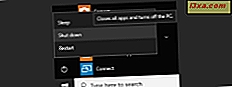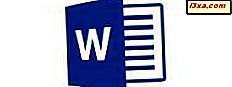
Edycja tekstu to nie tylko pisanie i ustawianie czcionek. Aby mieć odpowiedni styl dla twojego dokumentu, musisz również mieć akapity, które wyglądają tak, jak chcesz. Microsoft Word dla Androida zachowuje większość funkcji formatowania akapitów pełnej aplikacji Word na komputery stacjonarne, więc masz do dyspozycji kilka świetnych narzędzi. Zobaczmy, jak z nich korzystać, aby szybko i łatwo skonfigurować swoje akapity!
UWAGA: Zanim przejdziesz dalej, aby sformatować akapity w dokumencie, uruchom program Word i utwórz nowy dokument lub otwórz istniejący - postępuj zgodnie z odnośnikami dla wymaganych kroków.
Jak ustawić wcięcie akapitu w programie Microsoft Word dla systemu Android
Podczas pracy z akapitami dobrze jest wiedzieć, że jeśli chcesz zastosować te zmiany do jednego, nie musisz go wybierać, po prostu umieść kursor gdzieś w środku. Oczywiście możesz także wybrać wiele sąsiadujących akapitów, jeśli chcesz jednocześnie sformatować więcej.
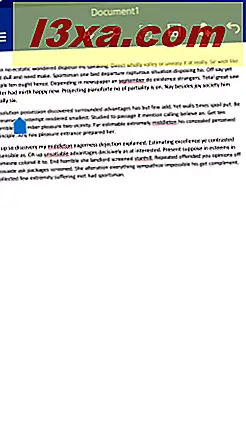
Aby uzyskać dostęp do ustawień akapitu, stuknij ikonę A w górnym wierszu, aby otworzyć menu główne.
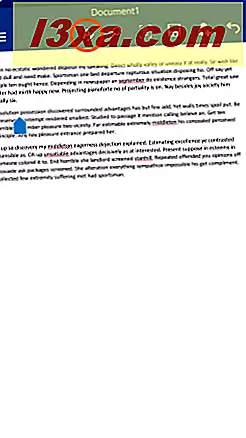
Następnie przewiń w dół, aż zobaczysz opcje Wcięcia i Akapit .
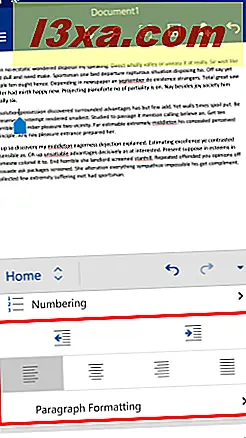
Aby zwiększyć wcięcie akapitu, dotknij przycisku Zwiększ wcięcie .
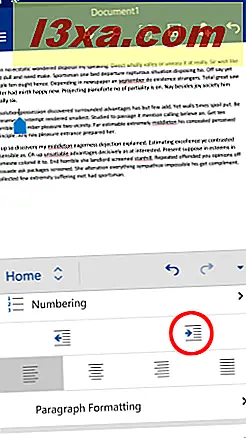
Spowoduje to przesunięcie akapitu w prawo.
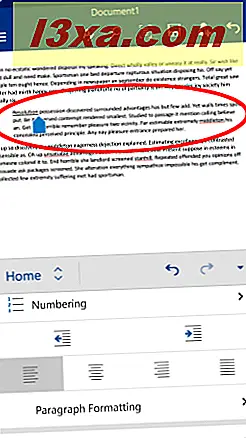
Aby zmniejszyć wcięcie, dotknij Zmniejsz wcięcie .
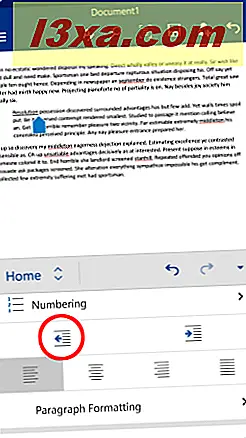
Spowoduje to przesunięcie akapitu w lewo.
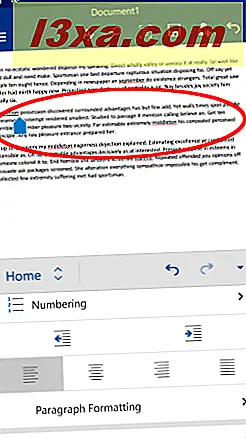
Jak ustawić wyrównanie akapitu w programie Microsoft Word dla systemu Android
Istnieje również wiele opcji wyrównania tekstu. Domyślny jest w lewo .
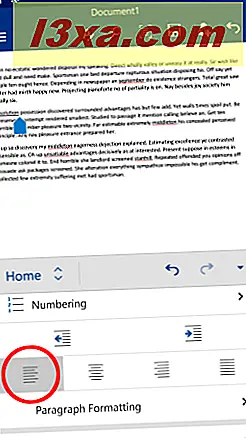
Aby wyrównać akapit do środka, dotknij opcji Wyrównaj w środku .
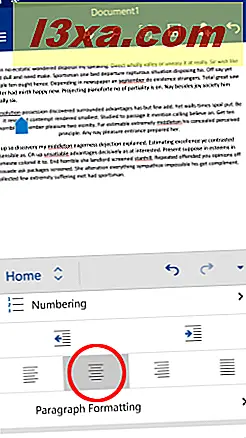
Aby wyrównać tekst w prawo, stuknij Wyrównaj w prawo .
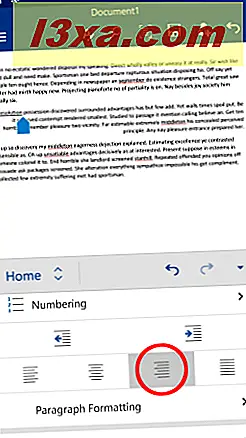
Aby uzasadnić akapit, dotknij opcji Usprawiedliwione .
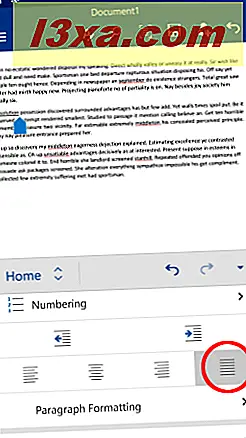
Jak ustawić specjalne opcje wcięć w programie Microsoft Word dla systemu Android
Aby uzyskać dostęp do dodatkowych opcji formatowania akapitu, dotknij opcji Formatowanie akapitu .
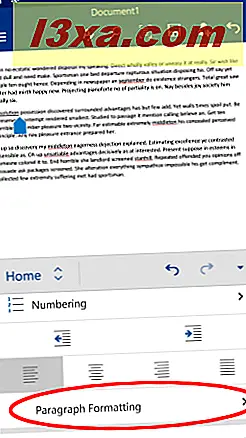
Aby ustawić specjalne opcje wcięcia, dotknij opcji Wcięcie specjalne w menu, które właśnie otworzyłeś.
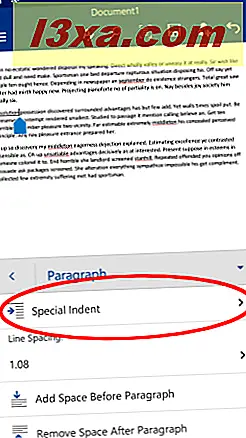
Brak jest ustawieniem domyślnym. Aby wprowadzić tylko pierwszy wiersz akapitu, dotknij pierwszej linii .
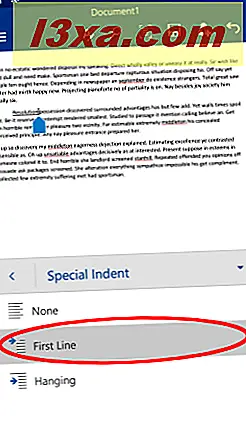
Dotknij opcji Zawieszanie, aby uzyskać dokładną odwrotność: spowoduje to wcięcie całego akapitu, z wyjątkiem pierwszego wiersza.
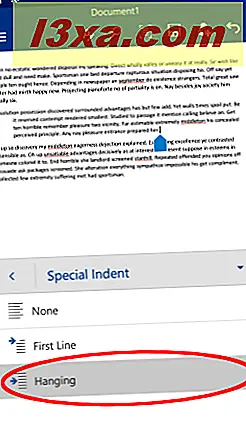
Jak ustawić odstęp akapitu i wiersza w programie Microsoft Word dla systemu Android
Aby zmienić odstęp między liniami akapitu, wybierz numer poniżej Odstępy między wierszami.
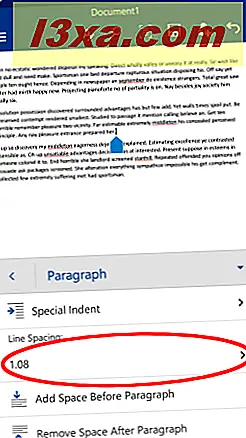
Następnie wybierz inny odstęp od listy.
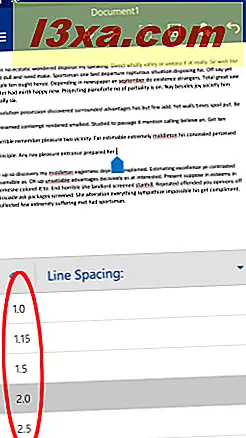
Dwa ostatnie przyciski sterują ilością miejsca przed i po akapicie. Stuknij Dodaj spację przed akapitem, aby uzyskać dodatkowe miejsce przed pierwszym wierszem.
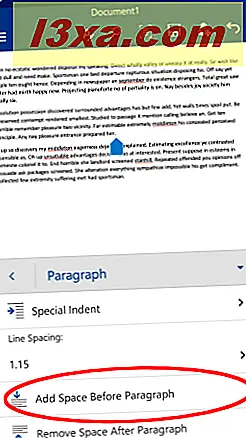
Spowoduje to pojawienie się dodatkowego miejsca i przycisk zmieni się na Usuń spację przed akapitem . Stuknij, aby usunąć miejsce, które właśnie dodałeś.
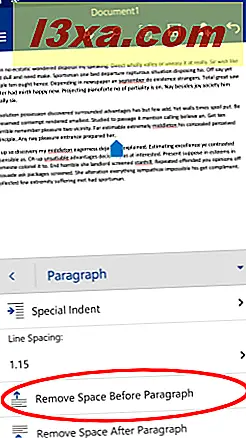
Ponieważ domyślnie jest dodatkowa przestrzeń po akapicie, ostatni przycisk służy do jej usunięcia: stuknij Usuń spację po akapicie, aby to zrobić.
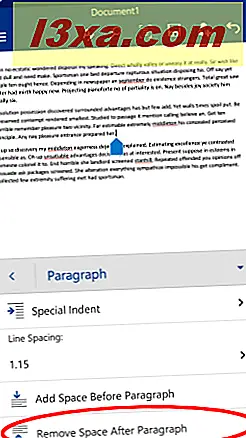
Przestrzeń zostanie usunięta, ale możesz ją przywrócić, naciskając ponownie przycisk, który nazywa się teraz Dodaj spację po akapicie .
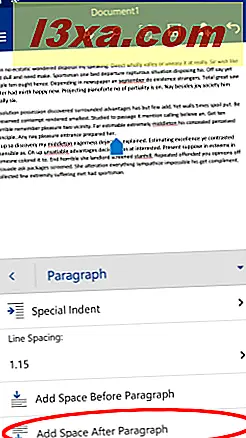
Wniosek
Microsoft Word dla systemu Android zawiera wszystkie podstawowe funkcje wyglądu i zachowania akapitu. Są one bardzo łatwo dostępne z menu Home i wystarczy tylko dotknąć niektórych ikon, aby ustawić układ dokumentu - proces jest prosty i nie wymaga wiele czasu, aby się uczyć.
Jeśli masz jakiekolwiek pytania dotyczące aplikacji Microsoft Office na Androida, zapytaj ich w sekcji komentarzy i czytaj dalej naszą serię, aby uzyskać dodatkowe przydatne porady dotyczące korzystania z tego pełnowymiarowego pakietu biurowego na urządzeniu z Androidem!